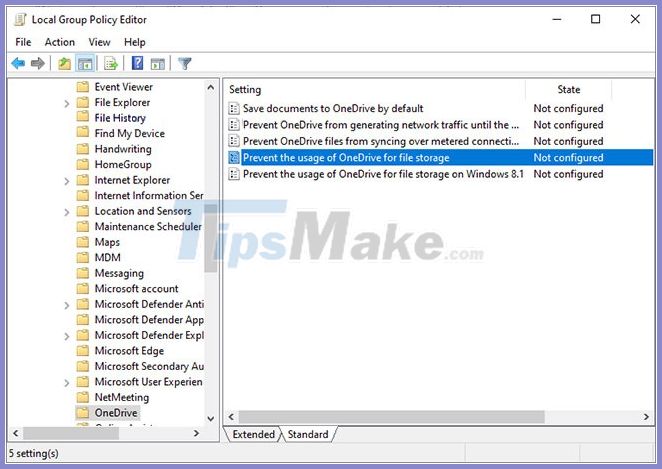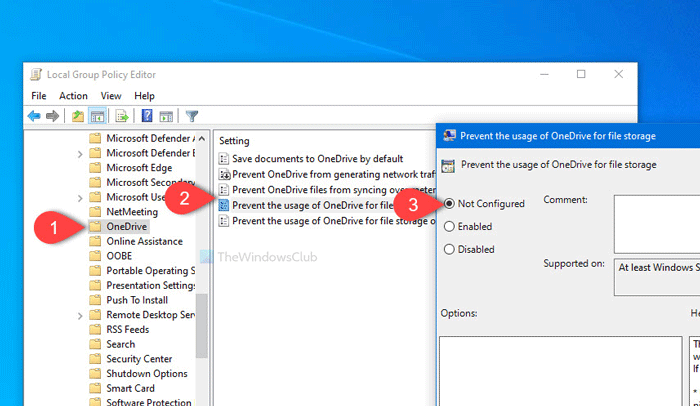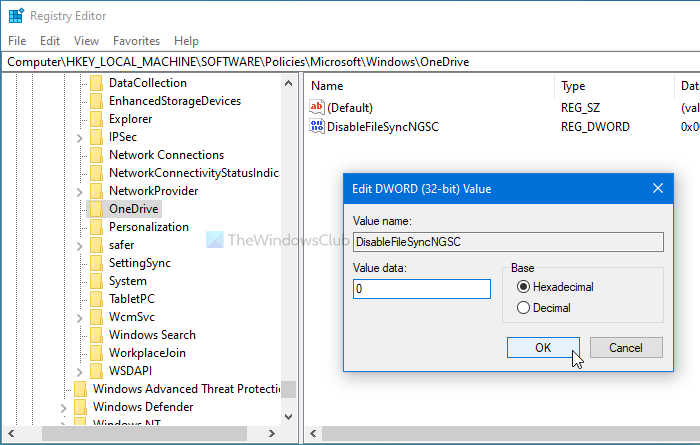OneDrive не запускается
Введение
В этой статье приводятся сведения об использовании Приложение синхронизации OneDrive (onedrive.exe).
Примечание: Узнать, какое приложение OneDrive синхронизировать вы используете, можно найти в разделе приложение OneDrive.
Проблема
После установки Приложение синхронизации OneDrive (onedrive.exe) для синхронизации файлов OneDrive для работы и учебы или обновления операционной системы могут возникнуть указанные ниже проблемы.
Вы не запрашиваете вход в службу.
Синхронизация файлов не выполняется и сообщение об ошибке не отображается.
Решение
Администратор вашей организации настроил параметр групповой политики, чтобы предотвратить запуск onedrive.exe. Поработайте с администратором вашей компании, чтобы изменить применимый объект групповой политики (GPO). Чтобы убедиться в том, что политика влияет на ваш компьютер, выполните указанные ниже действия.
Важно: Будьте внимательны, выполняя действия, описанные в этом разделе. Ошибки при изменении реестра могут привести к серьезным проблемам. Прежде чем начинать, создайте резервную копию реестра для восстановления на случай неполадок.
Перейдите к следующему разделу реестра:
Проверьте следующий раздел:
Чтобы выполнить синхронизацию с OneDrive для работы и учебы, необходимо удалить ключ DisableFileSyncNGSC или параметр DWORD должен быть изменен на 0 (ноль). Если значение в реестре было определено как часть объекта групповой политики, необходимо удалить политику.
Если вы решите вручную изменить этот ключ или удалить раздел, не изменяя политику для вашего компьютера, то при следующем запуске политики (обычно после перезапуска, после входа в Windows или после периодического обновления) политика повторно применяется и OneDrive для работы и учебы не запускается снова.
Дополнительные сведения
Эта проблема возникает в том случае, если на компьютере есть параметр групповой политики, не позволяющий OneDrive для работы и учебы запустить.
Если администратор вашей компании решил отключить потребитель OneDriveприложение синхронизации но включить OneDrive для работы и учебы, ознакомьтесь с разделами Использование групповой политики для управления параметрами приложения синхронизации OneDrive.
Есть дополнительные вопросы? Перейдите в сообщество Майкрософт.
Примечание: Эта страница переведена автоматически, поэтому ее текст может содержать неточности и грамматические ошибки. Для нас важно, чтобы эта статья была вам полезна. Была ли информация полезной? Для удобства также приводим ссылку на оригинал (на английском языке).
Как исправить, что OneDrive не запускается в Windows 10
Следуйте приведенным ниже методам один за другим, чтобы исправить ошибку OneDrive, которая не запускается в Windows 10.
1. Перезагрузите компьютер с Windows 10.
Звучит очень просто, но поверьте мне, перезагрузка системы должна решить многие проблемы. Если приложение или процесс блокируют открытие OneDrive, перезапуск решит проблему. Так что закройте все программы и перезапустите Windows 10.
После перезапуска попробуйте запустить OneDrive. Если приложение запускается должным образом, это нормально, и вы успешно устранили проблему. Если нет, выполните следующие действия.
2. Убедитесь, что OneDrive не отключен в групповой политике.
Если групповая политика «Запретить использование OneDrive для хранения файлов» включена, она не позволит открывать OneDrive. Таким образом, установка для этой политики значения «Не настроено» или «Отключено» снимет ограничение и позволит вам использовать приложение OneDrive.
Шаг 1. Откройте окно «Выполнить». Вы можете сделать это, нажав сочетание клавиш Win + R.
Шаг 2. Введите gpedit.msc и нажмите ОК.
Шаг 3. После открытия редактора групповой политики перейдите в раздел Конфигурация компьютера > Административные шаблоны > Компоненты Windows > папка OneDrive.
Шаг 4. Дважды кликните политику Запретить использование OneDrive для хранения файлов.
Шаг 5. Выберите вариант Не настроено или Отключено.
Шаг 6. Кликните Применить > кнопку ОК.
Шаг 7.Закройте редактор групповой политики.
Шаг 8. Перезагрузите Windows 10.
После перезапуска попробуйте запустить OneDrive. Если виновата групповая политика, приложение OneDrive откроется нормально.
3. Убедитесь, что OneDrive не отключен в редакторе реестра.
Если в редакторе реестра Windows есть значение DisableFileSyncNGSC, оно не позволит вам открывать или использовать приложение OneDrive. Поэтому вам следует изменить данные значения или удалить их. Вот шаги, которые вам необходимо выполнить.
Шаг 1. Откройте меню «Пуск».
Шаг 2. Введите «Редактор реестра» и нажмите Enter, чтобы открыть редактор реестра.
Шаг 3. Теперь вставьте указанный ниже путь в адресную строку редактора реестра и нажмите Enter:
Шаг 4. Дважды кликните значение DisableFileSyncNGSC. Вы найдете его справа.
Шаг 5. Введите 0 в поле «Значение».
Шаг 6. Нажмите OK, чтобы увидеть поле «Значение».
Шаг 7. Закройте редактор реестра.
Шаг 8. Перезагрузите Windows.
Примечание. Если вы не можете найти значение DisableFileSyncNGSC, никаких изменений не требуется.
После перезапуска попробуйте запустить OneDrive. Если значение реестра является виновником, приложение OneDrive откроется нормально.
4. Переустановите OneDrive.
Несмотря на то, что OneDrive встроен в Windows 10, вы все равно можете удалить его, как и любое другое приложение. Если OneDrive не открывается, проблема должна быть устранена путем удаления и повторной установки приложения.
Перед удалением OneDrive обязательно сделайте резервную копию всех файлов, которые не были синхронизированы с облаком OneDrive.
Вы можете удалить приложение OneDrive на странице «Панель управления» > «Программы и компоненты» или на странице «Настройки» > «Приложения» > «Приложения и функции».
После удаления OneDrive следуйте инструкциям на связанной странице, чтобы переустановить OneDrive.
Не запускается OneDrive на Windows 10
При попытке запуска OneDrive в Windows 10 ничего не происходит. Иконка в трее отсутствует. Попытка установки ничего не даёт.
Не запускается Windows 7, а запускается восстановление запуска
Всем привет. У меня такая проблема. У меня не запускается Windows 7. Компьютер включается и все.
При загрузке Windows запускается cmd и открывается сайт gangnamgame.net Windows 10
Добрый вечер, при запуске системы вылетает окно cmd и открывает сайт gangnamgame.net. Сперва не мог.

Перестал работать установщик Виндовс. В службах он не отображался никак, однако через стартовую.
Также, если делали какие-то «антишпионские» действия, попробуйте откатить их.
Не запускается старая windows 7 после установки второй windows 7
Не запускается старая windows 7 после установки второй windows 7 Помогите есть у меня ссд на нем.

Здравствуйте. Сестра привезла свой проблемный комп и попросила помочь решить проблему (в идеале.
Windows Form запускается не на всех версиях Windows
Всех приветствую! Случился такой конфуз, сделал лабораторную про программированию, проверил на.
Resuming windows, через раз запускается windows
Доброго времени суток уважаемые. Недавно столкнулся с такой проблемой. Запускаю ноутбук, дохожу до.
Исправить OneDrive не запускается в Windows 10
Если OneDrive не запускается или открывая на своем компьютере с Windows 10, вот несколько исправлений, которые вы можете проверить. Хотя OneDrive должен запускаться автоматически при запуске приложения из любого места, он может не работать как обычно по разным причинам.
Есть два разных инструмента, которые вы можете использовать для устранения этой проблемы:
В любом случае обязательно внести изменения в существующий файл или настройку.
Исправить OneDrive не запускается в Windows 10
Если OneDrive не запускается в Windows 10, выполните следующие действия. Но прежде чем начать, сбросьте OneDrive и посмотрите, поможет ли это.
1]Использование редактора локальной групповой политики
Вам необходимо открыть редактор локальной групповой политики на вашем компьютере. Для этого нажмите Win + R, тип gpedit.msc и ударил Войти кнопка. Кроме того, вы можете найти то же самое в меню «Пуск» и щелкнуть соответствующий результат. После открытия редактора локальной групповой политики перейдите по следующему пути:
Здесь вы можете найти настройку под названием Запретить использование OneDrive для хранения файлов. Дважды щелкните по нему и убедитесь, что он установлен как Не настроено или же Неполноценный. Если нет, щелкните любой из переключателей, а затем Ok кнопку соответственно.
После этого перезагрузите компьютер и проверьте, открывается он или нет.
2]Использование редактора реестра
Прежде чем что-либо менять на вашем компьютере, рекомендуется создать точку восстановления системы и сделать резервную копию всех файлов реестра, чтобы быть в безопасности.
Здесь вы можете найти значение REG_DWORD с именем DisableFileSyncNGSC.
Если он виден справа, дважды щелкните по нему и убедитесь, что значение установлено как 0. Если нет, внесите изменения и щелкните значок Ok кнопку, чтобы сохранить его.
К сведению, это значение REG_WORD может быть недоступно на вашем компьютере. В этом случае рекомендуется выбрать параметр редактора локальной групповой политики.
После этого перезагрузите компьютер и проверьте, плавно ли открывается OneDrive.
Читать: Как исправить ошибки OneDrive в Windows 10.
Как исправить проблему «OneDrive не удается подключиться к Windows» в Windows 10, версия 2004
Microsoft подтвердила проблему функции «Файлы по запросу» в Windows 10, версия 2004.
На новой странице поддержки на официальном сайте сообщается:
Некоторые старые устройства или устройства с установленными старыми приложениями, использующие устаревшие драйверы файловой системы, могут не иметь возможности подключиться к службе OneDrive через приложение OneDrive. Microsoft OneDrive отображает сообщение об ошибке «OneDrive не удается подключиться к Windows».
Текст ошибки содержит следующую информацию:
Чтобы отображать файлы, не занимая место на этом устройстве, функции «Файлы по запросу» требуется подключение к Windows. OneDrive может повторить попытку подключения к Windows, либо вы можете скачать все свои файлы. Вы не сможете использовать файлы, доступные только через Интернет, пока не решите эту проблему.
В окне ошибки предлагаются следующие опции «Повторить попытку» или «Загрузить файлы». Эта проблема затрагивает функция «Файлы по запросу», относительно новую функцию OneDrive, которую компания Microsoft представила еще в Windows 10, версия 1709. «Файлы по запросу» отображает все доступные файлы в папке OneDrive на устройстве, даже если файлы доступны только в облаке, а не локально на компьютере.
Microsoft опубликовала два способа исправления проблемы на подверженных проблеме системах. Первое решение зависит от нового средства поиска и устранения ненополадок, а второе – требует вручную выполнить ряд действий.